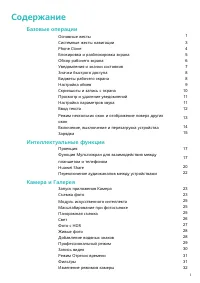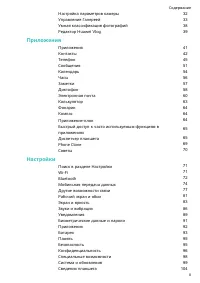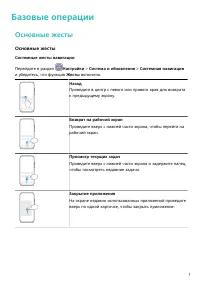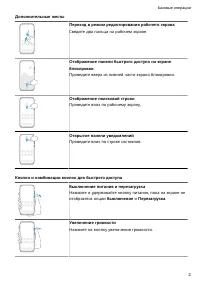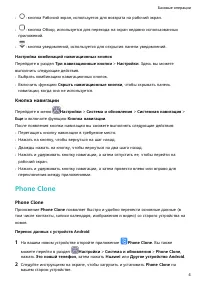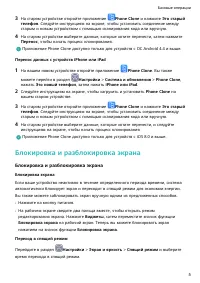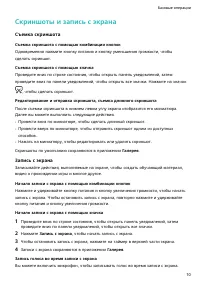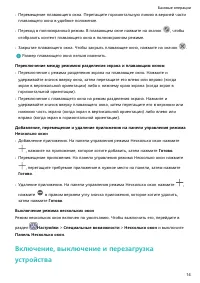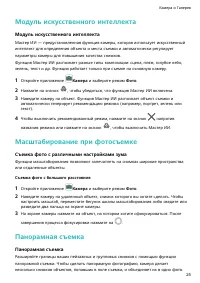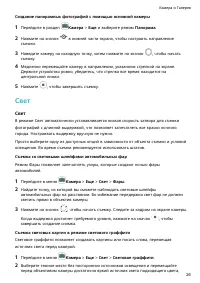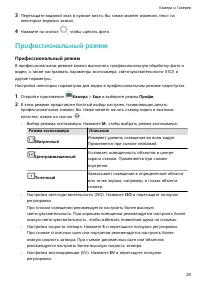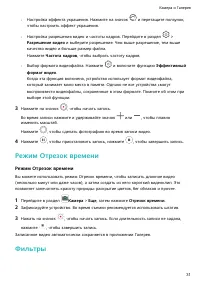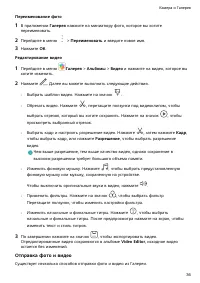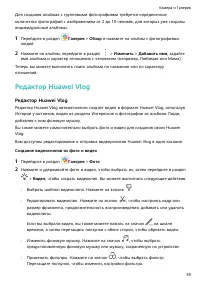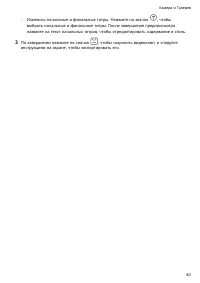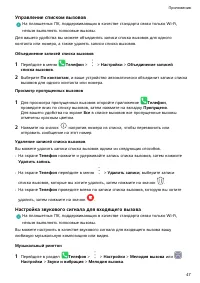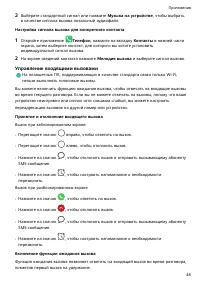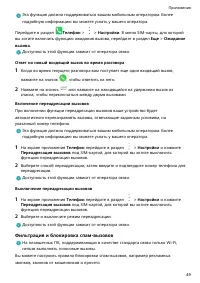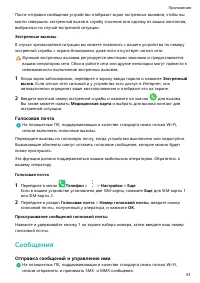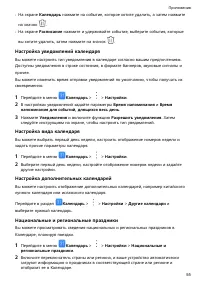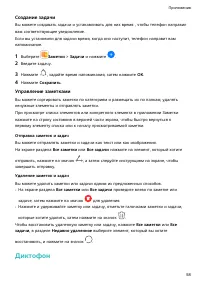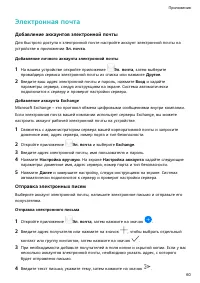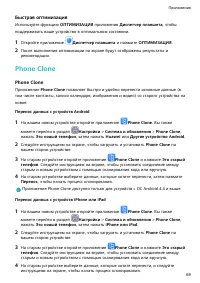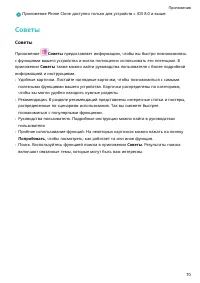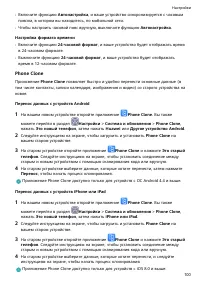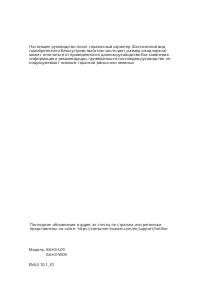Планшеты Huawei 10.4 53011UDW - инструкция пользователя по применению, эксплуатации и установке на русском языке. Мы надеемся, она поможет вам решить возникшие у вас вопросы при эксплуатации техники.
Если остались вопросы, задайте их в комментариях после инструкции.
"Загружаем инструкцию", означает, что нужно подождать пока файл загрузится и можно будет его читать онлайн. Некоторые инструкции очень большие и время их появления зависит от вашей скорости интернета.
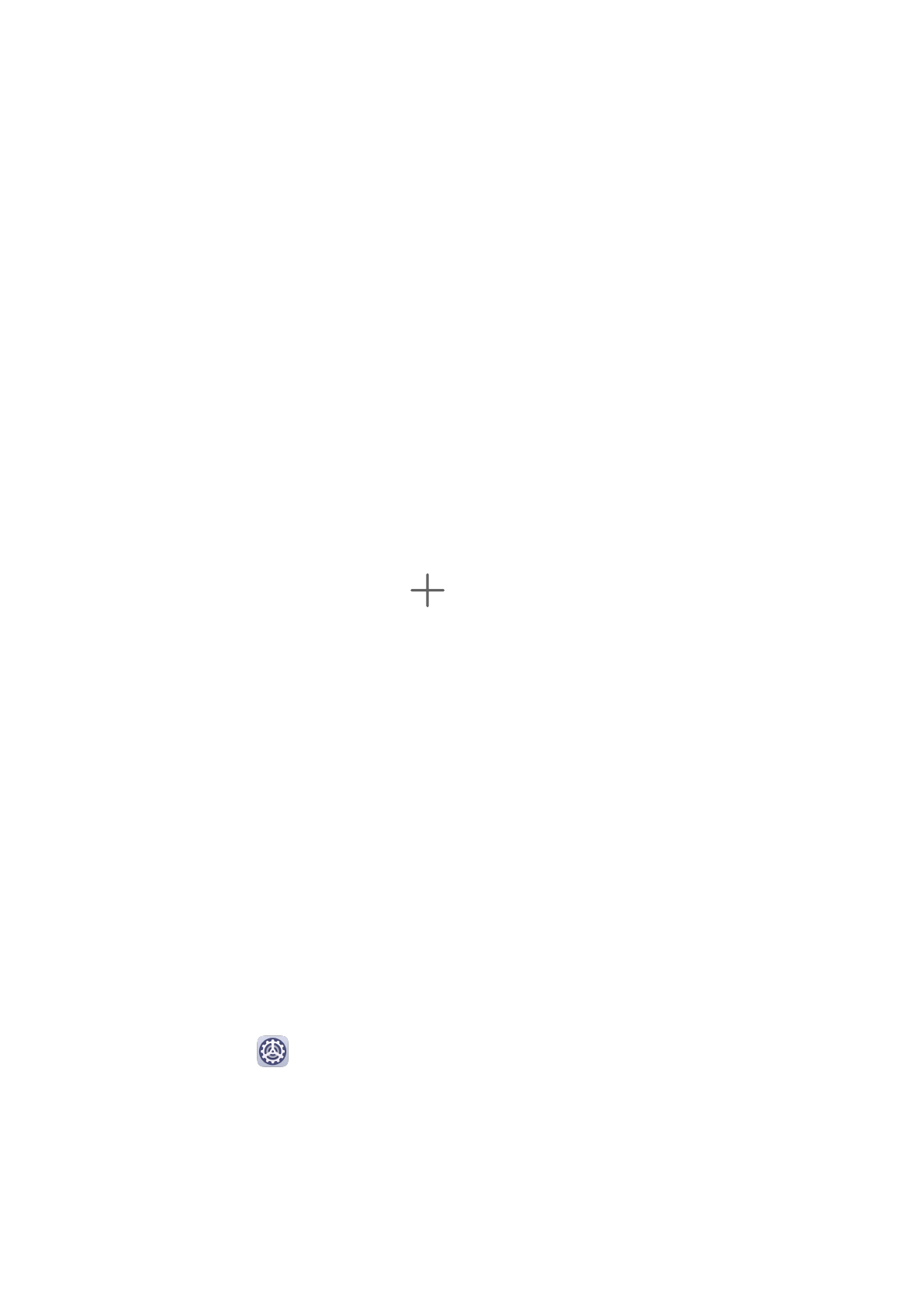
Закрепление значков приложений на рабочем экране
На рабочем экране сведите два пальца вместе, чтобы перейти в раздел Настройки
экрана, затем включите функцию Блокировка вида.
Схема отображения значков на рабочем экране
На рабочем экране сведите два пальца вместе, перейдите в раздел Настройки экрана
> Вид, затем выберите удобную для вас схему отображения.
Перемещение значков приложений в папку
Для более удобного управления значками приложений вы можете создавать на
рабочем экране папки, редактировать их названия и объединять в них значки схожих
приложений.
1
Нажмите и удерживайте значок приложения, пока устройство не завибрирует, затем
перетащите значок на значок другого приложения. Система автоматически создаст
папку, содержащую оба приложения, с которыми вы выполнили это действие.
2
Откройте папку, нажмите на ее имя и отредактируйте его.
Добавление значков приложений в папку и удаление значков приложений из нее
Откройте папку и нажмите на значок
. Вам будут доступны следующие опции.
•
Выберите одно или несколько приложений и нажмите OK, чтобы добавить их в папку.
•
Отмените выбор одного или нескольких приложений и нажмите OK, чтобы удалить их
из папки. Если вы удалите из папки все приложения, папка также будет удалена.
Перемещение окна рабочего экрана
1
На рабочем экране сведите два пальца вместе, чтобы перейти в режим
редактирования рабочего экрана.
2
Нажмите и удерживайте окно рабочего экрана, которое хотите переместить, затем
перетащите окно в нужное место.
Экран приложений
Вы можете переместить ваши приложения на экран приложений и оставить на рабочем
экране только часто используемые приложения.
Включение режима экрана приложений
Перейдите в раздел
Настройки > Рабочий экран и обои > Стиль рабочего экрана
и выберите Экран приложений.
Когда этот режим включен, проведите вверх по рабочему экрану для доступа к
приложениям на экране приложений.
Настройки
82
Характеристики
Остались вопросы?Не нашли свой ответ в руководстве или возникли другие проблемы? Задайте свой вопрос в форме ниже с подробным описанием вашей ситуации, чтобы другие люди и специалисты смогли дать на него ответ. Если вы знаете как решить проблему другого человека, пожалуйста, подскажите ему :)